
前言
本文教程并非从零开始,因有很多的操作是之前就出过教程的,所以在本文中就不重复赘述,下面我把前置的准备与一些必备条件列出
- 如果你连PVE都还没安装,按照此教程安装https://imacos.top/2023/07/18/pve/
- 显卡的rom,rom需要对应你自己处理器,从事件经验上来看,同代的CPU的rom是通用的,rom如何来?这里推荐两个方式,第一种,按照我前几期的教程手中提取,教程地址https://imacos.top/2024/07/07/rom-2/。第二种,直接下载别人做好的rom,这里附上github上的一个地址https://github.com/lixiaoliu666/intel6-14rom
- PVE需要开启iommu硬件直通,文章教程地址https://imacos.top/2023/07/31/pci/。如果你看不懂文章,也可以参考第2点提取rom的那个视频教程,教程中有一段也是提到了开启硬件直通
- 最核心的一步,下载https://github.com/lixiaoliu666/pve-anti-detection最新版deb包9.2安装
- 工具:Windows用winscp,Mac系统可以使用Transmit
注:因有些用户可能无法直接访问到github,本文也整理了一份所需的文件,提供给不方便访问github用户使用。
文件解压密码:imacos.top
视频教程

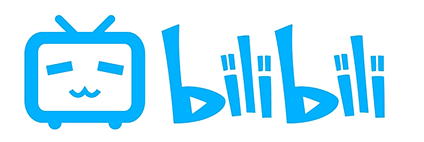
deb包安装
1.把2个包 pve-qemu-kvm_9.2.0-5_amd64.deb、pve-edk2-firmware-ovmf_4.2025.02-3_all.deb上传到PVE的/root目录下,Windows用 winscp,Mac系统可以使用Transmit
这里如果你的rom还没有上传到PVE,也一并上传显卡的rom,上传到/usr/share/kvm
2.PVE的Shell下查询目前安装的kvm包版本命令
dpkg -l|grep pve-qemu-kvm
3.如果是9.x,直接安装这2个包就是(可以在PVE的Shell下直接输入)
dpkg -i pve-qemu-kvm_9.2.0-5_amd64.deb dpkg -i pve-edk2-firmware-ovmf_4.2025.02-3_all.deb
4.如果qemu版本不是最新的,你升级下系统并安装本项目下载的最新包,命令如下:
apt update apt install pve-qemu-kvm
升级后在安装第3步的pve-qemu-kvm_9.2.0-5_amd64.deb、pve-edk2-firmware-ovmf_4.2025.02-3_all.deb
安装完成后请reboot重启设备
5.如果你要恢复官方包只需要运行下面两个命令就能恢复官方包
apt reinstall pve-qemu-kvm
#如果reinstall失败或者不成功可以执行这个命令强制重装指定版本
apt install pve-qemu-kvm=9.0.2-2
或者
apt reinstall pve-qemu-kvm=9.0.2-2
apt reinstall pve-edk2-firmware-ovmf
虚拟机配置调整
1.关于虚拟机创建配置
系统类型推荐使用Linux
默认显示可以选择none也可以随便选个比如标准
所选的虚拟机类型必须为q35!
固件类型选择ovmf UEFI
TPM选择开启,安全启动随意
CPU类型选HOST
光驱选择ide,硬盘选择sata硬盘或者也可以scsi(选择ide和sata是为了核显直通打游戏需要,你也可以坚持选其他),其他保持默认设置
创建后进入Options,打开QEMUGuestAgent和UseLocalTimeforUTC以获得更好体验
2.直通虚拟机环境设置
虚拟机创建后先不要启动,在PVE的SHell节点下执行命令
#100是你创建直通核显虚拟机的ID nano /etc/pve/qemu-server/100.conf
进入后在配置文件中增加一行,这行用于设置核显额外参数。
args: -set device.hostpci0.bus=pcie.0 -set device.hostpci1.bus=pcie.0 -set device.hostpci0.addr=0x02.0 -set device.hostpci1.addr=0x03.0
添加hostpci0与hostpci1开头的这两行。hostpci0这行用于添加核显,加载 romfile(可以勾选pcie和xvga主显示器)。hostpci1用于添加核显的声卡。(添加之前,要确保自己的设备存在核显与音频,可以使用lspci -nn命令查看核显与音频都同时存在)
hostpci0: 0000:00:02.0,pcie=1,x-vga=1,romfile=6-14.rom
hostpci1: 0000:00:1f.3
注:一般情况6-14代英特尔处理器带核显CPU,在PVE下,核显地址为0000:00:02.0,核显带的HDMI、DP、Type-c的音频地址0000:00:1f.3,目前个人没看到过其他地址,如果你对应的是核显与音频地址不是这两个,记得修改。唯一需要留意的是有些设备因设计问题,没有 0000:00:1f.3,也就是没有音频,上面参数如果实际没有hostpci1的话需要删掉,否则报错。
这里上一下我完整的虚拟机配置,可以参考一下
args: -set device.hostpci0.bus=pcie.0 -set device.hostpci1.bus=pcie.0 -set device.hostpci0.addr=0x02.0 -set device.hostpci1.addr=0x03.0 bios: ovmf boot: order=virtio0;ide2;net0 cores: 4 cpu: host efidisk0: local-lvm:vm-100-disk-0,efitype=4m,size=4M hostpci0: 0000:00:02.0,pcie=1,x-vga=1,romfile=6-14.rom hostpci1: 0000:00:1f.3 ide2: none,media=cdrom memory: 4096 meta: creation-qemu=8.0.2,ctime=1698238750 name: i44fx net0: virtio=BA:A1:1D:08:A9:5B,bridge=vmbr0,firewall=1 numa: 0 ostype: l26 scsihw: virtio-scsi-single smbios1: uuid=b3176867-4e41-4637-b3c1-a68810d70644 sockets: 1 tpmstate0: local-lvm:vm-100-disk-1,size=4M,version=v2.0 vga: none virtio0: local-lvm:vm-100-disk-2,cache=writeback,discard=on,iothread=1,size=32G vmgenid: fb5d54dc-02a5-44c2-8a04-2649d69249b2
启动虚拟机后,正常就可以看到PVE BIOS的开机画面,此时你可直通USB键盘,并按ESC进入UEFI设置,所有直通的操作就完成了。
文件解压密码:imacos.top
附:PVE使用常见问题及使用合集链接
PVE OC Mac系统:https://imacos.top/category/pve/pvemac/
Proxmox(PVE)系统环境搭建安装教程https://imacos.top/2023/07/18/pve/
定制OVMF固件实现PVE环境UEFI模式直通Intel核显并显示BIOS画面可以外接显示https://imacos.top/2023/10/09/152/
定制rom实现PVE直通核显并显示BIOS画面可以外接显示器输出画面(适用于Intel与AMD处理器)https://imacos.top/2023/10/26/rom/
PVE(Proxmox VE) 启动各种报错问题合集篇(持续更新)https://imacos.top/2023/09/17/89/
PVE(Proxmox VE) 使用常见问题及笔记合集篇(持续更新)https://imacos.top/2023/09/17/2-2/
PVE(Proxmox)安装macOS苹果系统遇到的一些错误经验分享(持续更新)https://imacos.top/2023/08/27/macos/
PVE(Proxmox VE)安装Windows 11虚拟机直通独立显卡https://imacos.top/2023/09/07/pve-windows-11/
PVE下macOS苹果系统PCI直通AMD 580显卡硬件直通实例提取显卡rom教程https://imacos.top/2023/08/01/580/
PVE下如何启用 PCI直通显卡GPU/iGPU/USB/声卡AUDIO等硬件直通教程https://imacos.top/2023/07/31/pci/
PVE环境安装macOS苹果系统https://imacos.top/2023/07/29/pve-macos/
win系统安装请看我之前发布的教程https://imacos.top/2023/09/07/pve-windows-11/
Windows 物理机系统使用虚拟磁盘备份方式迁移到Proxmox VE虚拟机https://imacos.top/2024/03/22/mac-win/
VE下macOS苹果系统PCI直通UHD630核显硬件实例https://imacos.top/2024/04/18/uhd630/
PVE(Proxmox VE)一键安装macOS苹果系统及mac系统硬盘扩容OpenCore引导安装教程https://imacos.top/2024/04/18/pvemac/
PVE环境Mac系统UEFI模式直通核显并显示BIOS画面可以外接显示器输出画面(i44fx机型)https://imacos.top/2024/04/22/i44fx/
PVE直通核显/独显HDMI外接显示器输出音频声音、3.5耳机扬声器接口输出https://imacos.top/2024/04/26/hdmi/
Proxmox(PVE)macOS虚拟磁盘扩容,黑苹果Hackintosh系统https://imacos.top/2024/05/11/7894-2/
PVE直通物理磁盘到 Proxmox VM 虚拟机https://imacos.top/2024/05/11/4578-3/
新方式PVE一键安装Mac三引导OC Clover winPE使用教程https://imacos.top/2024/05/20/0148/
PVE一键安装Windows系统模板教程https://imacos.top/2024/05/29/win/
文件解压密码:imacos.top






评论0